ZSINÓR
A Gimp vagy a GNU Image Manipulation Program az első név az Ubuntu számára elérhető képszerkesztők listáján. Ez egy nagy teljesítményű képmanipulációs szoftver, rengeteg fejlett képszerkesztő eszközzel és szűrővel, amelyek testreszabható kezelőfelületükkel és bővítmények nagy gyűjteményével együtt nagyon népszerű lehetőségké válnak. Ami még jobbá teszi, az a tény, hogy nyílt forráskódú, több platformos szoftver, és így a felhasználók díjmentesen hozzáférhetnek ezekhez a fejlett minőségi funkciókhoz.
Most nézzük meg részletesen a GIMP néhány legfontosabb jellemzőjét.
(a) Testreszabható interfész
Gyakran korlátozni kívánja a szerkesztő szerkesztőségét, vagy testre szabhatja a megjelenését. A legtöbb szerkesztővel ellentétben, amelyek nem engedélyezik a felhasználók számára az ilyen lehetőségeket, a GIMP lehetővé teszi a környezet testreszabását és a kívánt képernyő létrehozását. Lásd az alábbi képet:
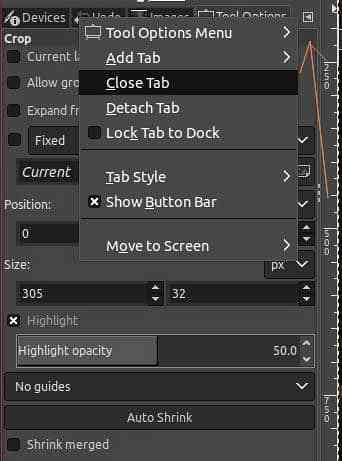
(b) Fotószerkesztő eszközök
Amint azt korábban említettük, a GIMP tele van szerkesztőeszközökkel, amelyek nagyon hasznosak a felhasználók számára. A következők a GIMP-ben elérhető eszközök:
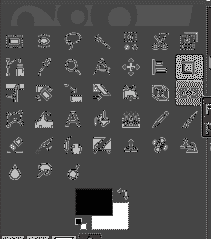
Ezek egyike a Vágás eszköz, amely lehetővé teszi a GIMP számára, hogy kiválassza és elhúzza a kép egy részét. A billentyűparancs használata, Shift + C, elindul a vágás eszköz, majd kiválaszthatja a kivágni kívánt körvonalat. Használni a Váltás gomb lehetővé teszi az egyik számára a kép eredeti képarányának megőrzését, majd a Belép gomb megnyomásával megerősítheti a végső választást.
Az alábbi képen kiválasztottuk a vágóeszközt, majd folytattuk az ember körvonalának húzását a képről:
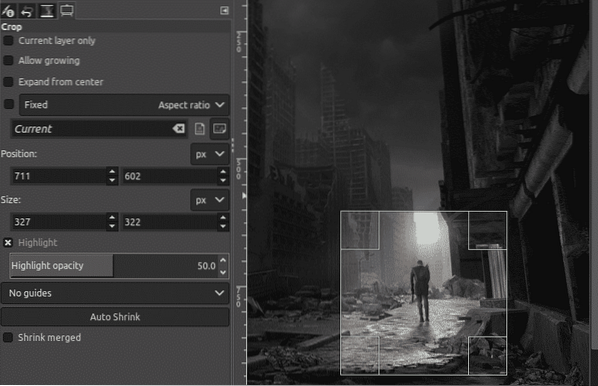
A GIMP által megengedett másik tulajdonság a kép színvilágának javítása. Ez az, hogy beállítja a fénypontokat, és figyelmen kívül hagyja a képen található legsötétebb árnyékokat.
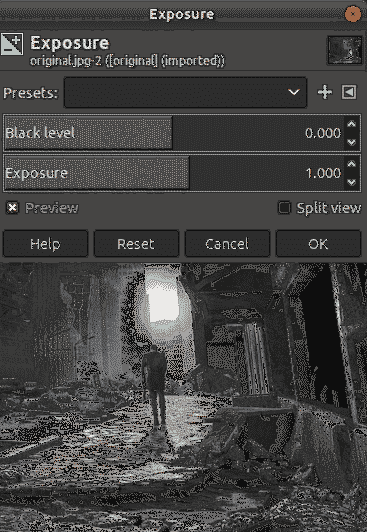
Most épp hozzá kívánunk adni egy kis expozíciót a fenti képhez. A kimenet a következő:

(c) Képesség bármilyen fájlformátum elolvasására
A GIMP lehetővé teszi a felhasználók számára, hogy bármilyen fájlformátumot olvassanak, legyen az népszerű formátumú, például gif, jpeg, png, vagy ritka formátumokban, például RAW vagy PSD (Photoshop). Ez valójában nagyon hasznos, ha a felhasználónak fel kell használnia néhány korábban Photoshopban végzett szerkesztését, vagy van egy RAW fájlja, amelyen dolgoznia kell.
(d) Harmadik féltől származó beépülő modulok és programozó szkriptek
A képszerkesztés szinte minden szükséges funkciója már integrálva van a GIMP-be. Ezen felül a GIMP lehetővé teszi a felhasználók számára, hogy telepítsenek további beépülő modulokat és csomagokat, amelyek még nincsenek előre telepítve. Ez olyan csodálatos funkció, mivel a felhasználók további szűrőket adhatnak hozzá, és kísérletezhetnek velük. Ezzel együtt számos programozási nyelv szkriptjét is elfogadja, mint például a Python, amely megmutatja annak rugalmas jellegét.
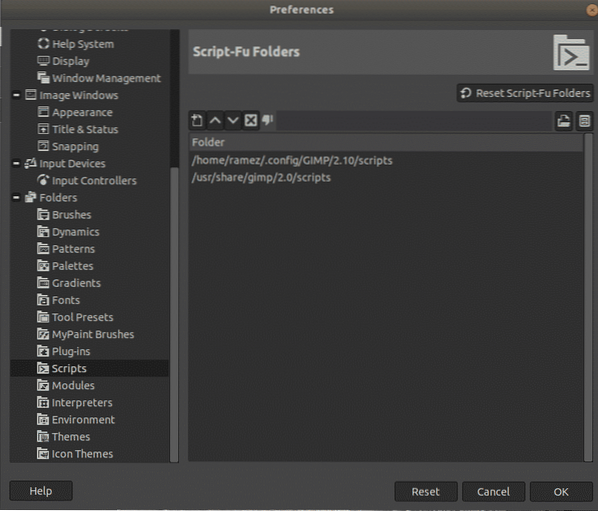
A GIMP korlátozása
Bármennyire is jó a GIMP, még mindig vannak benne korlátozások, az egyik az, hogy nem képes roncsolásmentes szerkesztési funkciókat megvalósítani. A romboló szerkesztés, amelyet a GIMP kínál, alapvetően a felhasználó manipulálja az eredeti képet. Ez később problémássá válik, ha módosítani szeretne a képen, amelyen dolgozik, mivel most az összes lépést vissza kell vonni, amíg el nem érjük az adott beállítást, vagy elölről kell kezdeni.
Krita - A GIMP alternatívája
A Krita, egy nyílt forráskódú fotószerkesztő és digitális festő alkalmazás átveszi az elsőbbséget a GIMP felett, mivel teljes mértékben támogatja a roncsolásmentes rétegeket és maszkokat. A művészek végső alkalmazásaként ismert Krita olyan sok fenomenális funkciót kínál, mint az ecsetmotorok, a körbefutási mód, a színpaletta és még sok minden más.
Ezzel együtt rétegkezelési támogatást és számos átalakítási eszközt is kínál, amelyek megkönnyítik a szerkesztést. Az egyik legjobb dolog, amit a Krita kínál a beépített színes keréknek, amely annyira kellemes a szemnek:
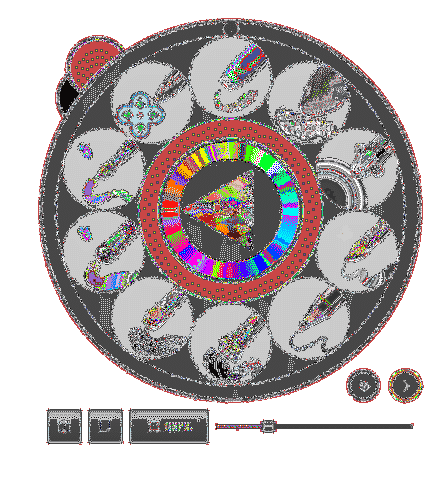
A Kritához hasonlóan a GIMP-hez hasonlóan a következő eszközök is jelen vannak:

Kritának a legjobb ecsetkészlet is van, és ez az egyik oka annak, hogy a tökéletes művészi eszközről ismert. A következő képen a Kritában kapható kefék láthatók:
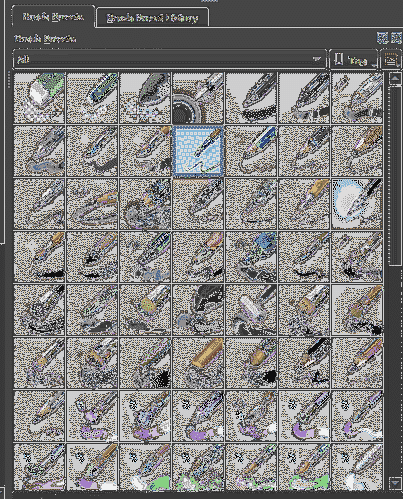
A Krita azonban képszerkesztő funkcióit tekintve még mindig elmarad a GIMP-től.
Miért a GIMP a legnépszerűbb választás a képszerkesztéshez??
A GIMP hosszú ideig a Linux sok felhasználójának volt a go-to eszköze. Annak ellenére, hogy a Photoshop nem könnyen elérhető a Linux alatt, a GIMP ugyanolyan nagyszerű lehetőségnek bizonyult, mint a Photoshop. Tulajdonságai, mint a rétegmaszkok, a színes eszközök és a villámszűrők, lehetővé teszik a felhasználók számára, hogy teljesen irányítsák képeiket, és a rendelkezésre álló kifinomult beépülő modulokkal lehetővé teszi a további testreszabását. Van némi korlátozása a nevének, de a nyílt forráskódú jellege, a sok szerkesztési és festési funkcióval együtt pótolja. Ez az egyik oka annak, hogy ilyen népszerű választás a Linux felhasználók körében.
 Phenquestions
Phenquestions


